새 iPhone을 구입했고 이제 모든 iTunes 백업을 장비에 복원하고 싶으십니까? iTunes에 성공적으로 로그인하면 "iPhone 백업을 잠금 해제하려면 비밀번호를 입력하세요"라는 메시지가 나타나는 창이 나타납니다. 이제 iPhone 백업에 비밀번호가 왜 있는지 궁금합니다. 암호화된 iTunes 백업이 있는 경우 iTunes에서 파일을 복원하거나 콘텐츠를 보기 전에 백업을 잠금 해제하기 위해 암호를 입력하라는 메시지가 표시됩니다. 그렇다면 iPhone에서 백업 비밀번호를 어떻게 잠금 해제 할 수 있습니까?
Apple이 iPhone 백업 파일의 암호화 알고리즘을 변경하지 않았다는 점을 이해하십시오. 귀하가 설정한 것과 동일한 강력한 암호화를 여전히 사용하고 있습니다. 백업 잠금을 해제하려면 비밀번호를 입력해야 합니다. 그러나 대부분의 사용자는 iTunes가 백업 비밀번호를 요청하는 이유, 백업 비밀번호가 무엇인지, 비밀번호를 잊어버린 경우 어떻게 해야 하는지 모릅니다.
이것이 바로 우리가 이 가이드를 편집한 이유입니다. 끝까지 읽으시면 이해가 더 잘 되실 겁니다.
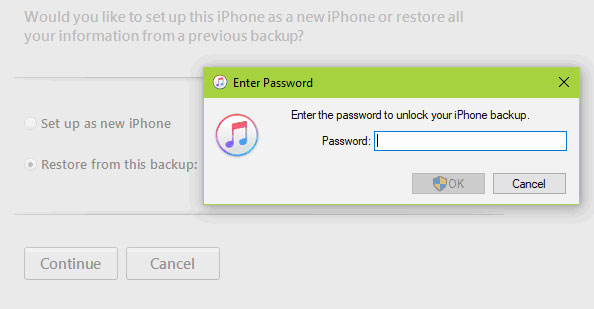
iTunes 암호화 백업은 컴퓨터의 iTunes 백업을 암호화 하는 방법입니다. 이렇게 하면 귀하의 컴퓨터에 액세스하는 사람으로부터 데이터를 보호하고 데이터에 액세스하려는 해커로부터 데이터를 보호할 수 있습니다. 누군가가 귀하의 컴퓨터에 액세스할 수 있더라도 암호화 잠금을 해제하려면 비밀번호가 필요하므로 백업 콘텐츠에 액세스할 수 없습니다.
iTunes 백업을 암호화하려면 iTunes가 자동으로 휴대폰에 대한 암호화된 백업을 만들 수 있도록 암호 암호화 백업 옵션을 활성화해야 합니다. 하지만 백업 파일을 암호화하기 위해 설정해야 하는 비밀번호는 Apple ID 비밀번호와 유사해서는 안 됩니다.
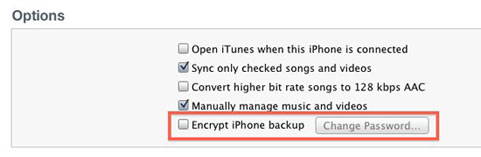
당신은 좋아할 것입니다:
SIM 카드 없이 iPhone이 잠금 해제되었는지 확인하는 방법 [검증된 가이드]
잠금 해제 비밀번호를 묻는 이유에 대한 대답은 iPhone 백업이 비밀번호로 잠겨 있어 비밀번호 없이는 백업 파일의 내용을 볼 수 없다는 것입니다. iTunes 백업에서 새 장비로 데이터를 복구하려고 하거나 기존 iPhone의 모든 데이터를 잃어버린 경우 암호를 입력하라는 메시지가 표시됩니다. 이제 복구를 원합니다.
비밀번호가 정확하지 않으면 백업 파일을 볼 수 없습니다. 이 파일은 iTunes 계정에 설정한 비밀번호로 암호화되어 있으며 이를 알고 있는 경우에만 열 수 있습니다. 예를 들어 iPhone 백업이 "12345"라는 비밀번호로 암호화되었다고 가정해 보겠습니다. 정확한 비밀번호를 입력하지 않으면 백업 파일의 데이터를 iPhone으로 복원할 수 없습니다.
이제 iTunes가 iTunes에 백업된 파일의 암호를 해독하기 위해 암호를 요청한다는 것을 알게 되었습니다. 백업 파일 암호화를 켜면 비밀번호가 자동으로 생성되며, 원하는 비밀번호를 사용하시면 됩니다.
"백업 잠금을 해제하려면 비밀번호를 입력하세요" 문제는 짜증스러울 수 있습니다. 비밀번호를 입력하려고 하면 iTunes에서 잘못된 비밀번호를 입력했다는 메시지가 표시됩니다. 그러면 화면에 다시 시도 팝업이 표시됩니다. 잘못된 비밀번호를 입력할 때마다 팝업이 표시됩니다. 하지만 문제가 지속되고 아무것도 작동하지 않는 것 같으면 어떻게 해야 합니까?
iPhone 백업 잠금을 해제하는 비밀번호를 잊어버린 경우 여기에 있는 더 쉬운 솔루션을 사용하면 문제를 해결하는 데 도움이 될 수 있습니다.
iPhone 백업 비밀번호를 설정하지 않았지만 백업 파일에 접근하기 전에 비밀번호를 입력하라는 메시지가 표시됩니까? 간단한 트릭을 사용하면 번거로움 없이 이 문제를 해결할 수 있습니다. 한번 봐봐!
해결 방법 1. 생각할 수 있는 가능한 모든 비밀번호를 입력해 보세요.
먼저, 설정되지 않은 iTunes 백업 비밀번호를 수정하려면 기억나는 비밀번호를 입력해 보세요. 1111, 0000, 123456, qwerty 등과 같은 일반적인 기본 비밀번호를 사용해 보세요. 또한 iPhone 또는 iTunes 비밀번호, 생일 날짜, 사랑하는 사람의 이름을 사용해 보세요. 가장 일반적으로 사용되는 비밀번호입니다. 그러나 이 솔루션이 예상대로 작동한다고 보장할 수는 없습니다. 하지만 한 번 시도해 보세요. 특히 iTunes 암호화 백업 비밀번호가 설정되지 않은 경우 더욱 그렇습니다.
해결 방법 2. 가족이나 가까운 친구에게 물어보세요.
iPhone 백업 암호를 설정하지 않았거나 기억나는 암호 중 어느 것도 작동하지 않는 경우에는 다른 사람의 도움을 받아야 합니다. 가까운 친구나 가족에게 데이터 백업 시 사용한 비밀번호를 알고 있는지 물어볼 수 있습니다. 누군가에게 비밀 비밀번호를 알려줬을 수도 있으므로 주위에 물어보는 것이 도움이 될 수 있습니다.
솔루션 3. iPhone에서 iTunes 백업 비밀번호 재설정
"iTunes 암호화된 백업 비밀번호가 설정되지 않음" 문제를 해결하는 또 다른 기술은 설정 애플리케이션을 통해 iPhone의 암호화된 비밀번호를 재설정하는 것입니다. 일반적으로 비밀번호는 iPhone에 설정되어 있으므로 재설정하기가 더 쉽습니다. 그러나 이전에 암호화된 파일에는 새 비밀번호가 작동하지 않습니다. 그렇다면 iPhone에서 암호화된 비밀번호를 재설정하는 방법은 무엇입니까? iTunes 백업 비밀번호를 재설정하려면 다음 단계를 따르세요.
1단계: 설정 앱으로 이동하여 '일반'을 클릭하세요. 그런 다음 "재설정" 옵션을 찾으세요.
2단계: "모든 설정 재설정" 옵션을 선택한 다음 비밀번호를 입력하세요.
3단계: "모든 설정 재설정"을 클릭하여 장치를 기본 설정으로 되돌립니다. 이렇게 하면 백업 비밀번호도 제거됩니다.

4단계: 이제 iPhone 장치를 iTunes에 연결하고 암호화 없이 다시 백업을 생성합니다.
모든 비밀번호를 시도했지만 아무 것도 작동하지 않습니까? 가까운 친구라도 iTunes 백업을 암호화하는 데 사용한 비밀번호에 대해 전혀 모릅니다. 이제 도구를 사용하여 이 성가신 문제를 영원히 해결할 시간입니다. iOS Unlock은 몇 번의 클릭만으로 iTunes 백업 비밀번호를 우회하고 제거할 수 있는 최고의 앱입니다. 이 소프트웨어는 Windows 또는 Mac 컴퓨터와 호환되므로 비밀번호를 완전하고 안전하게 제거할 수 있습니다.
프로세스는 빠르고 눈 깜짝할 사이에 백업의 암호를 해독할 수 있습니다. iOS Unlock은 또한 매우 쉬운 도구로, iPhone 백업의 잠금을 제거하려는 기술에 익숙하지 않은 개인에게도 매우 편리합니다. 가장 좋은 부분을 아시나요? 데이터 손실은 발생하지 않습니다. 모든 데이터는 안전하고 안전합니다.
iOS 잠금 해제의 주요 기능:
* iPhone의 백업 비밀번호를 쉽게 잠금 해제하세요.
* iPhone에서 암호화를 우회해도 데이터 손실은 없습니다.
* Touch ID, Apple ID, Face ID 등을 포함하여 암호 없이 iPhone 화면 잠금을 제거합니다.
* Apple ID 및 iCloud 활성화 잠금을 쉽게 제거하십시오.
* 사용하기 쉬운. 기술적인 능력이 필요하지 않습니다.
* iOS 의 모든 버전과 호환됩니다.
iOS 잠금 해제를 사용하여 iTunes 백업 비밀번호를 제거하려면 아래의 간단한 단계를 따르십시오.
01 컴퓨터를 다운로드, 설치하고 실행합니다. 그런 다음 목록에서 "화면 잠금 해제"를 선택하십시오.

02 다음 페이지에는 "iTunes 백업 암호화 제거" 기능이 표시됩니다. 계속하려면 클릭하세요.

03 이제 작동하는 USB 케이블을 사용하여 장치를 컴퓨터에 연결할 수 있습니다. 프로세스가 완료될 때까지 잠시 기다리십시오. 프로그램이 장치를 인식하면 화면에 해당 장치가 표시됩니다. 화면에서 "지금 제거"를 누르십시오. 나의 iPhone 찾기가 꺼지고 iTunes도 닫혀야 하며 휴대폰이 다시 시작됩니다.

04 비밀번호 삭제 버튼을 클릭한 후, 프로세스가 완료될 때까지 인내심을 갖고 기다리세요. 시간이 오래 걸리지 않으며 100%에 도달하면 암호화가 더 이상 존재하지 않습니다.

더보기:
화면이 응답하지 않는 경우 iPhone을 잠금 해제하는 방법은 무엇입니까? [전체 가이드]
iCloud 잠금 해제 서비스: 합법적인 방법으로 iCloud 잠금 우회
Q1. 암호화된 iPhone 백업 암호를 잊어버린 경우 어떻게 됩니까?
암호화된 비밀번호가 기억나지 않거나 분실한 경우 장치를 공장 설정으로 재설정해야 합니다.
Q2. iPhone 백업 암호를 잊어버린 경우 백업을 복구할 수 있습니까?
백업 비밀번호를 잊어버린 경우 백업을 복구하지 못할 수도 있습니다. 비밀번호는 백업 내용을 보호하며 비밀번호가 없으면 해당 내용은 전혀 쓸모가 없습니다. iOS 잠금 해제를 사용하여 잠금 해제 백업 비밀번호를 제거해야 합니다.
iTunes 백업 비밀번호에 관한 모든 세부 사항, iTunes에서 iPhone을 복원하려고 할 때 비밀번호를 묻는 이유, 가능한 해결 방법에 대해 설명했습니다. 보시다시피, iOS Unlock은 몇 초 만에 문제를 해결할 수 있는 도구입니다. 그렇다면 한번 시도해 보는 것이 어떨까요? 암호화된 iTunes 백업 파일을 안전하게 잠금 해제하는 데 도움이 됩니다.
관련 기사:
SIM 카드 없이 iPhone을 잠금 해제하는 방법은 무엇입니까? [업데이트된 튜토리얼]
3가지 솔루션을 갖춘 암호 없는 iPad 빠른 공장 초기화
비밀번호나 Face ID 없이 잠긴 iPhone에 들어가는 방법은 무엇입니까? [해결됨]
iPhone/iPad에서 iCloud 활성화 잠금을 쉽게 우회하는 방법은 무엇입니까?